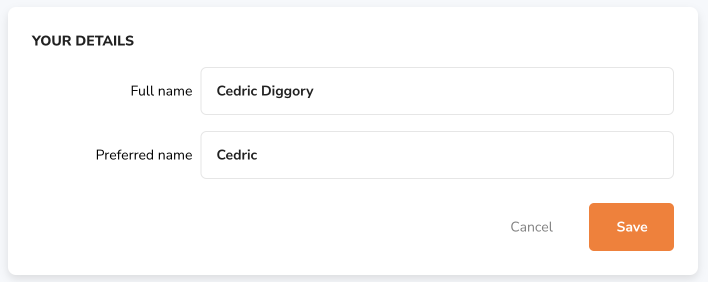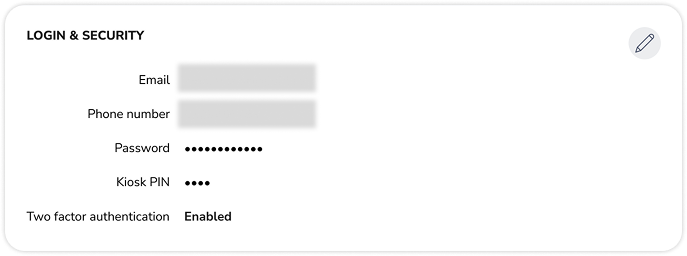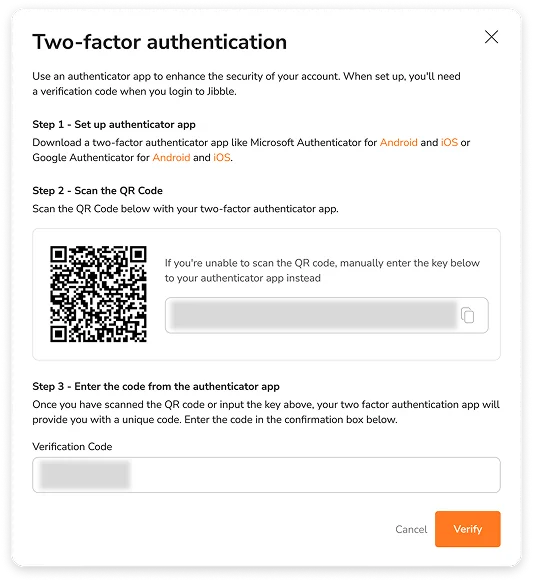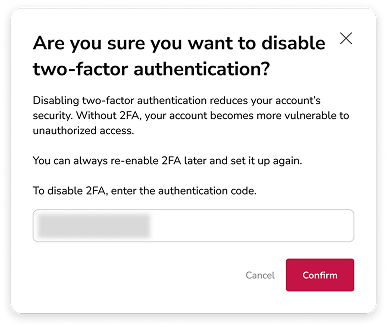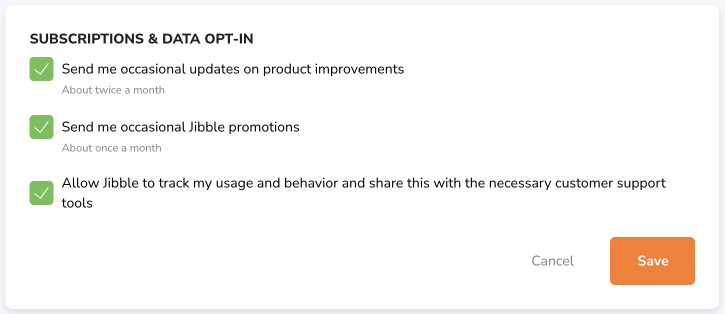マイアカウント設定を更新する
アカウント設定の更新について詳しく学びましょう。
すべてのユーザーには自分専用のアカウント設定があり、他のユーザーがアクセスすることはできません。このページに表示される詳細は、本人のみです。
以下の方法でアクセスできます:
- Webの場合 – 画面の左下にあるアバターをクリックします。
- モバイルアプリの場合 – ダッシュボードの右上隅にあるアバターをタップします。
通常のメンバーは[ユーザー設定]ページから自分のプロフィールにアクセスすることはできませんが、このページで個人情報や設定内容を更新し、個人アカウント設定を行うことができます。
注:所有者として、メール認証の再送が必要な場合は[アカウント設定]ページ上に再送リンクを許可するメッセージが表示されます。
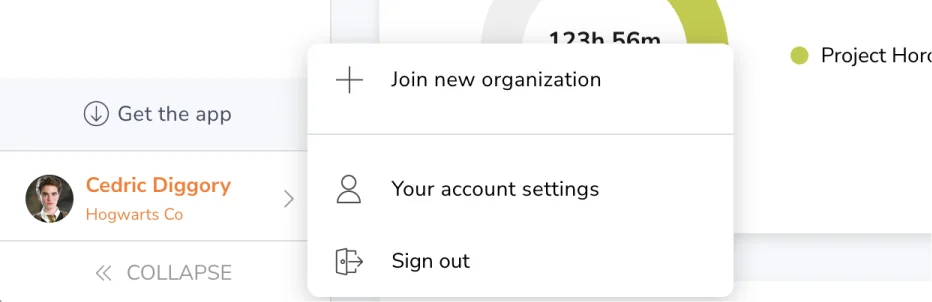 [アカウント設定]には8つのセクションがあります。本記事ではそのすべてについて説明します:
[アカウント設定]には8つのセクションがあります。本記事ではそのすべてについて説明します:
勤務情報
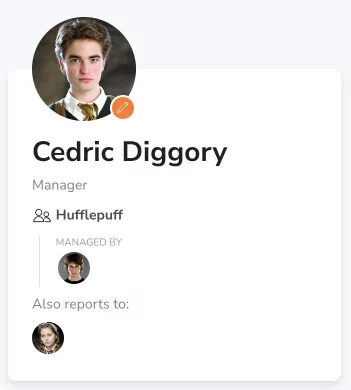
- プロフィール写真
- 氏名
- 役割
- 所属グループ(1つのグループにのみ所属できますが、複数のグループを管理することも可能です)
- あなたのマネージャーおよび直属のマネージャー
編集できるのはプロフィール写真のみです。それ以外の情報は、[ユーザー設定]ページの個人プロフィールからのみ編集できます。
個人情報
このセクションでは、氏名と希望表示名を変更することができ、その変更はアプリ全体に反映されます。希望表示名は、主に個人向けのメールや個別メッセージで使用されます。
ログイン・セキュリティ
このセクションでは、Jibble上に反映されるログイン情報を変更することができます。これには以下が含まれます:
-
メールアドレスと電話番号:登録時に使用した内容に応じて、サインインや連絡の際に使用されます。
-
パスワード:Jibbleアカウントにサインインする際に使用します。
-
キオスクPIN:あなた専用の個人PINです。キオスクモードで時間を記録する際にPINが必要な場合、このPINを使って出退勤の打刻を行います。詳しくは、PIN認証を有効にするためのカスタム時間記録ルールの設定方法をご覧ください。
- 2要素認証:サインイン時にパスワードに加え認証コードを求めることで、アカウントのセキュリティを強化できます。必要に応じて有効または無効に設定できます。
- 有効にするには:
- ウィジェットの隅にある鉛筆アイコンをクリックします。
- [有効にする]をクリックします。
- ポップアップが次の手順を案内します:
- QRコードをスキャンするか、認証アプリ(Google 認証システムなど)で提供された手動キーを入力します。
- アプリで生成された6桁のコードを入力して確認します。
- 確認が完了すると2要素認証が有効になり、次回ログイン時に認証コードの入力が求められます。
- 無効にするには:
- ウィジェットの隅にある鉛筆アイコンをクリックします。
- [無効にする]をクリックします。
- 有効にするには:
言語
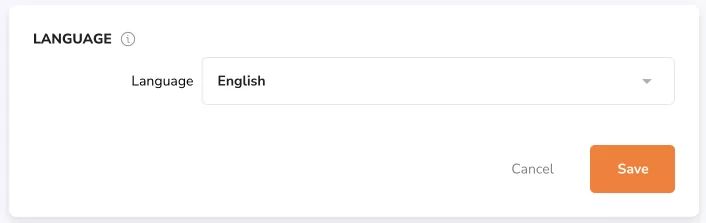
詳しくは、Webでの言語設定の構成方法およびモバイルでの言語設定の構成方法の記事をご覧ください。
日付・時間
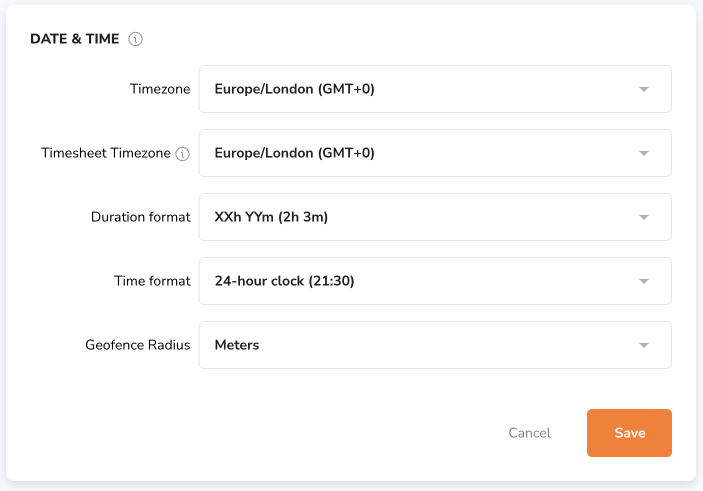
ユーザーとして、[アカウント設定]で時刻や時間表示形式を変更することにより、組織の既定設定を上書きできます。
- タイムゾーン:現在のタイムゾーンを設定します。
- タイムシートのタイムゾーン:希望するタイムシートのタイムゾーンを設定します(このオプションはメンバー権限では使用できません)。
- 時間表示形式:希望する時間の表示形式を設定します(設定内容はタイムシートおよびレポートに適用されます)。
- 時刻形式:希望する時刻形式(12時間または24時間)を設定します。
- ジオフェンスの半径:ジオフェンス半径の単位(メートルまたはフィート)を設定します。
通知
通知を受け取ることができるのは、Jibbleに登録し、ログインしているユーザーのみです。
レポート
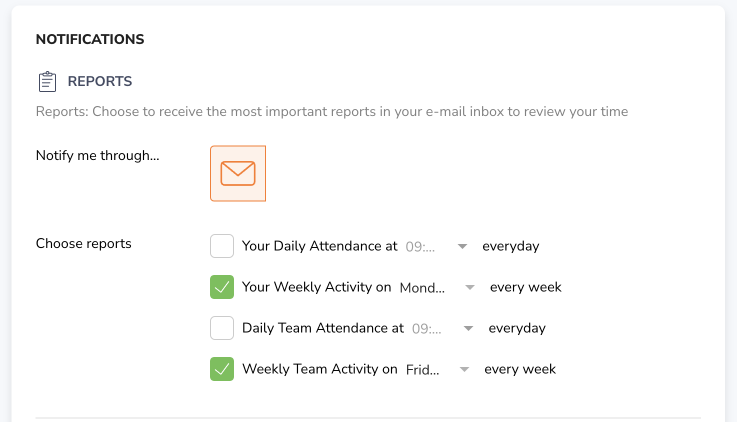
所有者、管理者、またはマネージャーの場合、次の4種類のレポートを受け取ることができます:
- 日次出退勤:前の勤務日に打刻した時間の内訳です。
- 週次作業:先週の勤務時間の内訳です。既定では、選択した曜日の午前8時にレポートが送信されます。
- チームの日次出退勤:チームメンバーが前の勤務日に打刻した時間の内訳です。
- チームの週次作業:先週の勤務時間の内訳です。最も多くまたは少なく時間を記録したメンバーや、主要な作業・プロジェクトを確認できます。既定では、選択した曜日の午前8時にレポートが送信されます。
メンバー権限のユーザーは、自身の日次出退勤レポートおよび週次作業レポートのみを受け取ることができます。
リマインダー・アラート
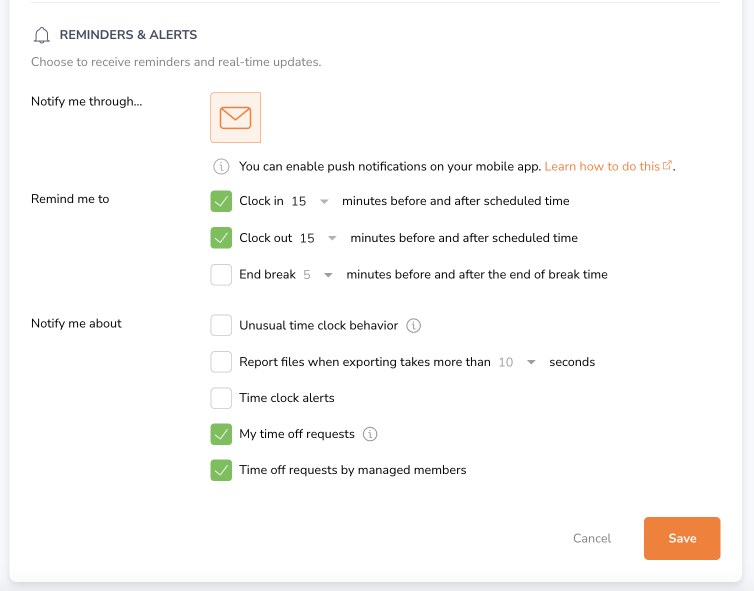
受け取りたいリマインダーの種類を選択できます:
- 出勤リマインダー:1日の開始時刻に基づいて出勤打刻を促すリマインダーです。
- 退勤リマインダー:1日の終了時刻に基づいて退勤打刻を促すリマインダーです。
- 休憩終了リマインダー:設定された休憩時間や休憩の所要時間に基づいて休憩終了を促すリマインダーです。
既定では、これらのリマインダーは組織の[時間記録設定]で設定された内容に従います。ただし、アカウント設定から上書きして個別に設定することも可能です。
注:休憩終了リマインダーは[時間記録設定]には含まれていません。この機能は[アカウント設定]でのみ利用可能です。
所有者、管理者、またはマネージャーの場合、次の通知を受け取るように設定できます:
- チームからの異常な打刻動作に関するアラート。これには次が含まれます:
- 異常動作がフラグ設定されている場合の顔認証の不一致
- タイマーが残業時間に達した場合
- 遅刻打刻(勤務開始時刻を過ぎた出勤)
- レポートのエクスポートにX秒以上かかる場合。これには次が含まれます:
- X秒経過してもレポートがダウンロードされていない場合に、メール通知を受け取ります。
- エクスポートが完了すると、[エクスポート済みファイル]タブからレポートを直接ダウンロードできます。
- 自身の打刻に関するアラート(マネージャーのみ)。これには次が含まれます:
- 出勤リマインダー
- 退勤リマインダー
- 自動退勤打刻
- 休暇申請(マネージャーおよびメンバーのみ対象)。これには次が含まれます:
- 自分の休暇申請に対して行われたすべての操作
- メンバーによる休暇申請
- マネージャーは、自身が管理しているメンバーによる休暇申請のみ通知を受け取ることができます
- 所有者および管理者は、チーム全体の休暇申請について通知を受け取るか、または自分が管理するメンバーの申請のみを通知対象とするかを選択できます。
- 詳しくは、休暇通知の有効化についてをご覧ください。
メンバー権限のユーザーの場合、次の通知を受け取るように設定できます:
- 打刻に関するアラート。以下の内容が含まれます:
- 出勤リマインダー
- 退勤リマインダー
- 自動退勤打刻
- 休暇申請(自身の休暇申請に対して承認者が行った操作に関する通知)
サブスクリプションとデータプライバシー
ここでは、Jibbleからの最新情報やお知らせを受け取るかどうかを選択できます。
既定では、初回登録時にはJibbleが利用状況データを収集しています。このチェックを外すと、利用状況、行動、その他関連データの追跡をすべて停止します。
顔データ
チームで顔認証機能が有効化されている場合、顔データの登録が必要となります。
ただし、顔データの設定および更新はモバイルアプリでのみ行えます。顔データの削除はWeb上でのみ可能ですが、次にモバイルから出勤打刻を行う際に、顔認証用のデータを再設定する必要があります。詳しくは、顔認証用の顔データの設定方法についてをご覧ください。